Cómo crear un formulario de registro en WordPress
Publicado: 2022-09-11Si eres nuevo en WordPress y quieres crear una página de registro, hay algunas cosas que debes saber. Primero, debe instalar y activar el complemento WPForms. Para obtener instrucciones más detalladas, consulte nuestra guía sobre cómo instalar un complemento de WordPress. Una vez que haya instalado y activado WPForms, debe crear un nuevo formulario. Para hacer esto, vaya a WPForms » Agregar nuevo en su área de administración de WordPress. En la siguiente pantalla, debe darle un nombre a su formulario y luego seleccionar la plantilla Formulario de registro. Una vez que haya seleccionado la plantilla del formulario de registro, se lo dirigirá al editor de WPForms, donde podrá personalizar su formulario de registro. Para comenzar a personalizar su formulario de registro, debe agregarle campos. WPForms viene con una serie de campos preconstruidos que puede agregar a su formulario, incluidos campos de texto, campos de correo electrónico, casillas de verificación y más. Una vez que haya agregado todos los campos que desea a su formulario de registro, debe hacer clic en el botón Guardar para guardar los cambios. Ahora que ha creado su formulario de registro, es hora de agregarlo a su sitio de WordPress. Para hacer esto, debe ir al editor de WordPress para la página o publicación donde desea agregar su formulario. En el editor de WordPress, debe hacer clic en el botón Agregar formulario. Esto abrirá la ventana emergente de WPForms. En la ventana emergente, debe seleccionar el formulario de registro que acaba de crear y luego hacer clic en el botón Insertar formulario. Su formulario de registro ahora está agregado a su sitio de WordPress.
Cómo diseñar una página de registro en WordPress Es simple para sus lectores registrarse en su lista de correo creando una página de registro. Alcanzará su objetivo de conversión tan pronto como los usuarios decidan que su marca vale la pena. Algunas de las páginas de registro más impresionantes pueden servir como excelente inspiración. ¿Cómo creo una página de registro para WordPress? Eche un vistazo a estos ejemplos de páginas de registro para aprender a crear una para su sitio web. No siempre es la mejor idea usar el editor predeterminado de WordPress al crear una página de registro. Para ayudarlo a crear una gran página, le recomendamos usar un complemento de creación de páginas como SeedProd.
Con seedprod, puede crear una fantástica página de destino para WordPress. Incluye una biblioteca de plantillas de página de destino multipropósito, así como un generador de soltar y hacer clic. Una página se puede personalizar sin necesidad de una sola línea de código con la ayuda de una variedad de opciones de personalización. En esta lección, veremos cómo crear una página de registro de WordPress exitosa con SeedProd. El editor de arrastrar y soltar es una excelente herramienta para editar fotos en SeedProd. Con cada bloque, puede utilizar la generación de clientes potenciales como principio rector, lo que le permite crear la página más efectiva posible. También puede personalizar el diseño del bloque con plantillas personalizadas que no requieren que ingrese ningún código especial.
Usando el panel de Configuración global en SeedProd, puede cambiar el color, la fuente y el fondo de su página de registro. Si vas a la pestaña Fuentes, puedes cambiar la tipografía de todas las páginas de tu sitio web. Al hacer clic en el encabezado Colores, puede elegir entre una variedad de opciones de color para su página. Se puede seleccionar un color sólido o degradado entre las opciones disponibles, o se puede cargar una imagen de fondo personalizada. Después de conectar su lista de correo electrónico a su página de registro , puede configurar algunos ajustes más. Puede cambiar el nombre, la URL o incluso publicar su página en la sección Configuración de la página. La sección Dominio personalizado le permite conectar cualquier nombre de dominio a una página de destino sin instalar WordPress.
Si su dispositivo móvil lo admite, puede obtener una vista previa de su página de registro. Para acceder a su ícono móvil, haga clic en la pestaña Diseño, luego selecciónelo en la parte inferior de la pantalla. Si algo no se ve bien, haga clic en cualquier parte de la página para ajustarlo. Los cambios en el diseño de escritorio y móvil de su sitio web se aplican automáticamente.
¿Cómo agrego un botón de registro en WordPress?
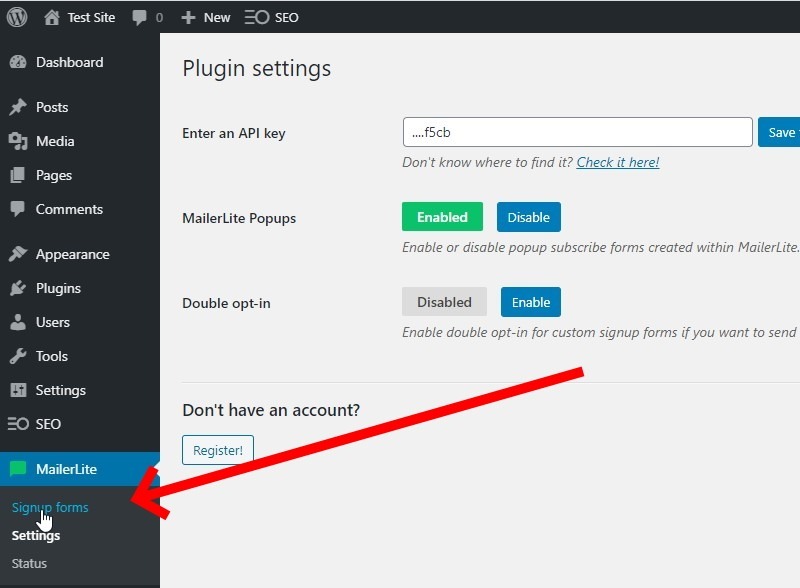 Crédito: minibigthing.com
Crédito: minibigthing.comHay algunas formas de agregar un botón de registro en WordPress. Una forma es usar un complemento como WPForms o Gravity Forms. Estos complementos le permitirán crear un formulario y luego agregarle un botón de registro. Otra forma es usar un widget como MailChimp para WordPress. Este widget le permitirá agregar un formulario de registro a su barra lateral u otra área de widgets.
Ya sea que use Mailchimp.com o WordPress.org, puede agregar un formulario de registro a su sitio web de varias maneras. Si tiene un sitio de WordPress.com, puede usar su editor de WordPress para agregar un bloque de contenido de registro a una publicación o página. El objetivo de un complemento de WordPress es mejorar su sitio con características como la edición de HTML y la funcionalidad avanzada. Javascript generalmente está deshabilitado en el código del formulario o en la versión sin estilo del sitio de WordPress, que es la mejor manera de ejecutar un sitio de WordPress. Al crear un formulario emergente de suscriptor, es posible que necesite experiencia en HTML o acceso de desarrollador. El formulario se diseñará y editará en Mailchimp antes de publicarlo o pegarlo en su sitio web.
Cómo agregar un botón de suscripción a su correo electrónico
Instale el complemento SendinBlue "Boletín informativo, SMTP, marketing por correo electrónico y formularios de suscripción de Sendinblue" antes de agregar el botón de suscripción a su correo electrónico. Después de instalar el programa, debe activarlo. A continuación, vaya a la sección "Widgets" de su panel de control de WordPress y agregue el bloque de widgets "Formulario de suscripción". Puede agregar un nuevo formulario de correo electrónico seleccionando el menú desplegable. Si desea incluir un botón de suscripción en el contenido de su correo electrónico, puede hacerlo haciendo clic en el botón "Agregar un botón" o ingresando el código para el botón de suscripción en el campo de texto.
Excelentes ejemplos de páginas de registro
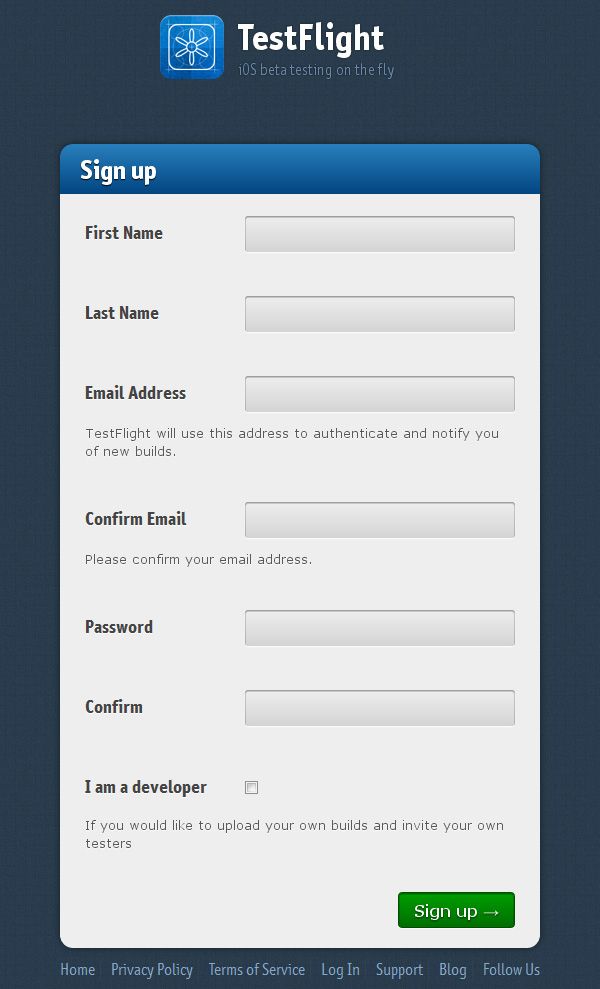 Crédito: Pinterest
Crédito: PinterestAlgunos excelentes ejemplos de páginas de registro incluyen aquellas que están diseñadas para ser simples y directas, con instrucciones claras y concisas. Otros pueden presentar un diseño más creativo y visualmente atractivo, al mismo tiempo que brindan toda la información y los campos necesarios para que los usuarios completen el proceso de registro . En última instancia, una página de registro eficaz será aquella que pueda captar la atención y el interés del usuario, al mismo tiempo que le proporciona toda la información y las herramientas que necesita para crear una cuenta con éxito.

Una página de registro es fundamental, pero muchas personas no lo saben. La página de registro es su primer punto de contacto con un nuevo cliente para su empresa. Para superar las dudas y aumentar las conversiones, los diseñadores de UX deben reconocer a su público objetivo y su psicología de UX. Aquí hay diez impresionantes ejemplos de formularios de registro para ayudarlo a construir su próxima página de destino. El formulario de registro de GetResponse ahora incluye un botón de accesibilidad, que permite que los usuarios con discapacidades visuales se registren. El color y la tipografía se utilizan para resaltar problemas y explicar cómo se pretende que el producto los resuelva en Leadinfo. La experiencia única de Cleo da vida a su marca y brinda a los usuarios una forma inmersiva de obtener más información sobre su producto.
El usuario debe proporcionar su dirección de correo electrónico para registrarse en Designmodo. Salesforce utiliza una copia convincente para resaltar los beneficios de sus productos como una forma de despertar el interés de los clientes potenciales. Typeform le permite registrarse para recibir correo electrónico y contraseña solo en dos campos. Para demostrar cómo el producto o servicio beneficia a sus clientes, es una gran idea proporcionar pruebas sociales y testimonios. Considere usar una barra de progreso si necesita recopilar mucha información en un corto período de tiempo. La herramienta de creación de prototipos UXPin le permite crear formularios de registro con condiciones y mensajes de error que se pueden verificar mediante entradas. Después de que un usuario se haya registrado en su servicio, se agregará a la página siguiente con su nombre.
¿Qué es un formulario de registro?
Un formulario de registro, también conocido como página web, ventana emergente o modal, permite a los usuarios acceder a los servicios de un sitio web ingresando información. La información recopilada se clasifica en función del contenido del sitio web y de los servicios que presta. Por lo general, el formulario de registro incluye un nombre, una dirección de correo electrónico, un nombre de usuario y una contraseña.
Página de registro de usuario de WordPress personalizada
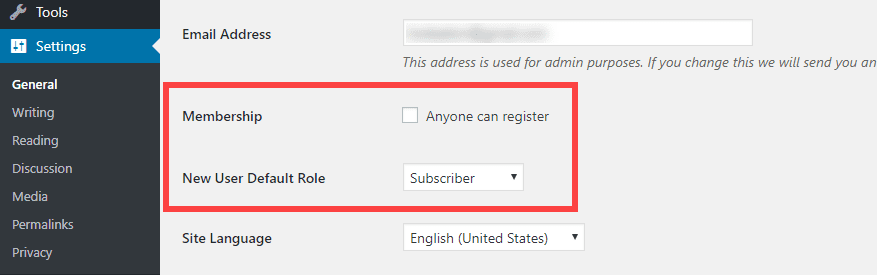 Crédito: www.elegantthemes.com
Crédito: www.elegantthemes.comUna página personalizada de registro de usuarios de WordPress es una excelente manera de aumentar la cantidad de personas que se registran en su sitio web. Al crear una página personalizada, puede incluir más información sobre su sitio web y lo que tiene para ofrecer. También puede agregar un enlace a su página de registro en la página de inicio de su sitio web.
Las páginas de registro personalizadas son cada vez más populares a medida que los sitios web se vuelven más complejos. Con solo unos pocos ajustes menores, puede obtener más información sobre sus usuarios y usar su marca de manera más efectiva. El uso de complementos para personalizar su página de registro de WordPress le brindará beneficios inmediatos. En este artículo, repasaremos por qué puede ser útil personalizar esta página específica, y también explicaremos cómo hacerlo usando dos complementos de WordPress. The Ultimate Member le permite personalizar su página de registro en cuestión de minutos. El formulario de registro contiene todos los campos solicitados por su sitio web, pero puede agregar más campos haciendo clic en el signo más debajo del último. Una vez completado el formulario, todo lo que tiene que hacer es hacer clic en el botón Actualizar para asegurarse de que sus cambios se reflejen en él.
El objetivo principal de User Profiles Made Easy es agregar nuevas funciones a la plataforma que afecten los perfiles de usuario y su administración. A pesar de que este complemento no ofrece tanta profundidad como Ultimate Member, es una excelente alternativa. Si desea personalizar su página de inicio de sesión de WordPress mientras lo hace, nuestra próxima guía es para usted.
Los beneficios de un complemento de formulario de registro para WordPress
Para permitir que los usuarios registrados administren la información y el contenido de su cuenta, también debe incluir un complemento para el registro. Este complemento permitirá a los usuarios registrados modificar la información de la cuenta y administrar su contenido.
Página de inicio de sesión formidable
Una página de inicio de sesión formidable es aquella que está diseñada para ser segura y fácil de usar. Debe tener características de seguridad sólidas para proteger los datos del usuario, al mismo tiempo que es fácil de navegar y usar. Una buena página de inicio de sesión también brindará a los usuarios la capacidad de restablecer su contraseña si la olvidan y recibir asistencia para recuperar la cuenta si es necesario.
Hemos verificado y confirmado todas las guías, información y tutoriales oficiales de Formidable Login Redirect que se incluyen en esta página antes de actualizarla. Al usar el generador de shortcode, puede agregar fácilmente un formulario de inicio de sesión a su página o publicación de WordPress. El botón 'Formidable' se puede encontrar encima del cuadro de contenido. Los pasos a continuación lo ayudarán a crear un formulario de inicio de sesión de WordPress personalizado. Asegúrese de haber descargado y activado Formidable Forms. En PixelMe, puedes hacer una redirección. Si desea redirigir a los usuarios a cualquier página, establezca una URL de redirección personalizada. Es posible que sus formularios más avanzados deban ser dirigidos a otra página. Cuando hacen clic en el botón Volver después de iniciar sesión, serán dirigidos a una publicación o página que intentaron visitar anteriormente.
¿Qué son las formas formidables en WordPress?
Como la solución de formularios de WordPress más avanzada del mercado, Formidable Forms le permite cambiar el HTML del formulario a pedido. A pesar del hecho de que se requieren conocimientos de HTML para usar Vistas formidables, aún es posible usar datos de formularios sin usar PHP. La plataforma Formidable Views simplifica la creación de aplicaciones con requisitos de código bajo.
